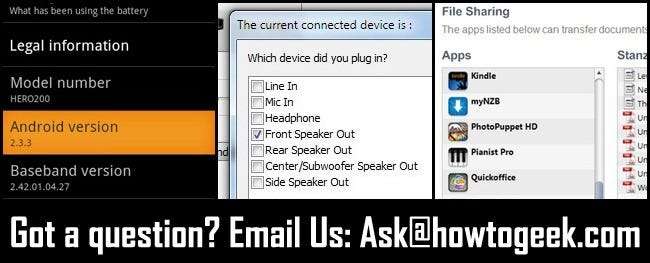
Hver uge dypper vi ned i vores læserpostpose for at besvare dine presserende tekniske spørgsmål. Denne uge ser vi på, hvordan du kontrollerer din Android-version, bruger højttaler- og hovedtelefonporten samtidigt og indlæser filer på din iPad.
Kontrol af dit Android OS-versionsnummer
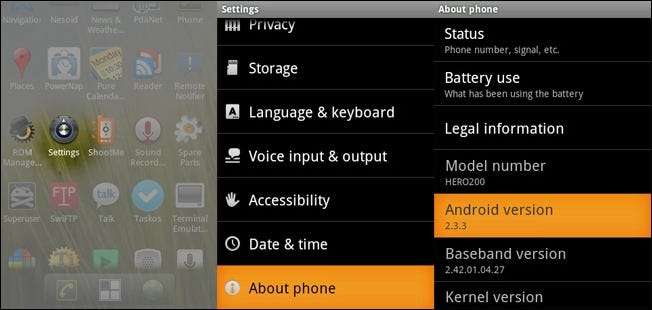
Kære How-To Geek,
Jeg har lyst til, at jeg skal sendes tilbage til en nybegynderskole for selv at skulle spørge dette, men jeg kan ikke (hele livet!) Finde ud af, hvilken version af Android OS jeg har. Jeg læste alle disse applikationsanmeldelser der siger 1.6+ eller sådan, men jeg aner ikke om det inkluderer mig. Hvordan kan jeg kontrollere?
Med venlig hilsen
Version Curious i Vermont
Kære version nysgerrig,
Vær ikke hård mod dig selv, alle er nybegyndere på et eller andet tidspunkt og i stigende grad på mikrokosmiske måder, da teknologien hurtigt ændrer sig (Android blev først frigivet i 2008). For at kontrollere dit versionsnummer skal du åbne din applikationsliste (ofte tilgængelig ved at trykke på applikationsikonet, der findes på dokkerne i de fleste startskærmapplikationer). Når du har trukket hovedapplikationslisten op, skal du navigere til Indstillinger -> Om telefon . I sektionen Om telefon finder du en række statistikker om din telefon, herunder under Android-versionen OS-versionen til din telefon. I tilfælde af din testtelefon kan du se, at den aktuelle OS-version er 2.3.3.
Aktivér hovedtelefonstikket til samtidig højttaler / hovedtelefonudgang
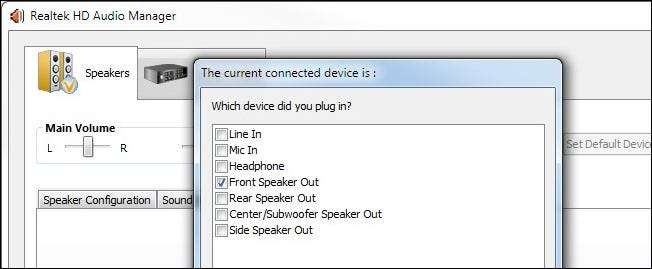
Kære How-To Geek,
Er der alligevel at have både højttalerudgangsstikket og hovedtelefonstikket samtidigt aktive? Hver gang jeg tilslutter hovedtelefonerne på min computer, dæmpes den automatisk for de eksterne højttalere. Hvad hvis jeg vil bruge dem begge på én gang (til to sæt højttalere)? Hjælp!
Alle havne fremad i Pennsylvania
Kære alle porte,
Vi havde aldrig før forsøgt at bruge begge lydporte samtidigt, så det krævede en smule tinkering at finde ud af, om det overhovedet var muligt uden noget hård hardware / software hacking. Ved hjælp af standard Windows-drivere (vi testede alt på en Windows 7-maskine) kunne vi ikke tvinge hovedtelefonporten og lydudgangen på bagsiden af computeren til at producere lyd samtidigt.
Da vi indlæste driverne til lydkortet (i stedet for at bruge standard Windows-drivere) var vi i stand til at få adgang til et mere detaljeret kontrolpanel. Vores computer havde et RealTek-lydkort indbygget i bundkortet (en ret almindelig opsætning). Efter installation af RealTek-drivere og åbning af RealTek-kontrolpanelet var vi i stand til at specificere (i dette tilfælde ved at klikke på et visuelt diagram over de tilgængelige porte), hvad hovedtelefonstikket skulle gøre. Vi skiftede det fra “Hovedtelefon” til “Fronthøjttaler ud”. Derefter tilsluttede vi begge det andet sæt højttalere til hovedtelefonstikket, og de primære højttalere pumpede den samme lyd ud. En hurtig Google-søgning viste, at mange andre lydkortproducenter tilbyder et lignende forbedret driverkontrolpanel.
Hvis du er i tvivl om, hvilket bundkort / lydkort du har, vil vi anbefale det ved hjælp af SIW for at finde ud af det . Når du har den specifikke model til bundkortet og / eller lydkortet, kan du derefter søge efter de relevante drivere.
Indlæser filer på en iPad
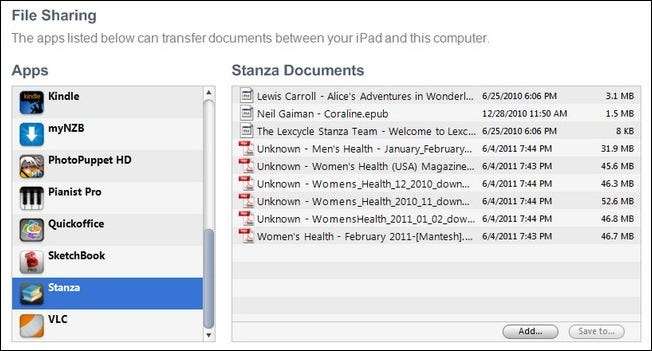
Kære How-To Geek,
Jeg vandt for nylig en iPad på en firmapiknik. Jeg er en helt nybegynder, når det kommer til noget, der er relateret til Mac, og jeg har aldrig tidligere haft nogen iOS-enhed. Jeg bliver forvirret af den enkleste opgave: at indlæse filer på den forbandede ting! Forstår jeg ikke? Hvorfor kan jeg ikke montere iPad som et USB-drev og bare kopiere over de film og billeder, jeg vil lægge på den?
Jeg søgte på Google, men så mange af de svar, jeg fandt, var på komplekse ting som at kopiere filer mellem iPads. Jeg antager, at alle, der har en iPad, allerede ved, hvordan man får filer til den!
Fileløs i Fresno
Kære Fileless,
Føler dig ikke dårlig. At få filer til iOS-enheder er helt kontraintuitivt. På andre enheder, som Android-telefoner og -tabletter, kan du bare kopiere de filer, du vil bruge, til SD-kortet. Apple holder et ret stramt styre på alt, herunder hvordan filer indlæses på deres enheder. I stedet for at montere enheden skal du indlæse filerne via iTunes.
Indlæs iTunes, fastgør din iPad med synkroniseringskablet, og klik derefter på den (du finder den under Enheder i navigationssøjlen til venstre). Der finder du en navigationslinje øverst i ruden med ting som Oversigt, Info, Apps osv. Du kan trække og slippe og / eller vælge en mappe, der skal synkroniseres under sektionerne for film, musik og fotos. For andre filer skal du angive selve applikationen under appmenuen. Klik på Apps, og rul derefter ned til bunden af ruden. Her finder du alle de apps, du har på din iPad, der accepterer eksterne filer. I skærmbilledet ovenfor kan du se filer, der er synkroniseret med dokumentfremviser Stanza. Du kan trække og slippe filer til fillisten eller klikke på knappen Tilføj for at tilføje dem ved hjælp af Stifinder.
Har du et presserende teknisk spørgsmål? Skyd os en e-mail på [email protected] og vi gør vores bedste for at besvare det.







